Kā neveikt Windows 10 produkta atslēgas aktivizēšanu
Microsoft Windows 10 / / March 17, 2020
Pēdējoreiz atjaunināts

Vai jums rodas problēmas ar Windows 10 aktivizēšanu ar produkta atslēgu? Šeit ir apskatīti daži veidi, kā novērst problēmas un aktivizēt to.
Produktu aktivizācija pirmo reizi tika ieviesta Windows saimē līdz ar Windows XP izlaišanu 2001. gadā. Aktivizācija pārī jūsu produkta atslēgu un datoru. Tas tiek izmantots arī kā kopēšanas aizsardzības mehānisms papildus atbalsta tiesību noteikšanai atkarībā no produkta kanāla, no kura programmatūra ir iegādāta: mazumtirdzniecība, OEM, lielapjoma licence vai izmēģinājuma versija. Izmantojot Windows 10, Microsoft ir izplatījis milzīgus paziņojumus par produktu izplatīšanu.
Visievērojamākais ir tas, ka Windows 10 jau pirmo gadu esošajiem Windows 7, 8 / 8.1 lietotājiem ir bez maksas. Neatkarīgi no tā, produkta aktivizēšana joprojām ir Windows 10 sastāvdaļa. Šajā rakstā mēs apskatīsim produkta aktivizēšanas un problēmu novēršanas darbības.
Izprotiet un labojiet Windows 10 produkta atslēgas aktivizēšanu
Lietas, kuras jums vajadzētu zināt:
- Windows 7 vai Windows 8 / 8.1 produkta atslēga nevar aktivizēt Windows 10. Windows 10 izmanto savu unikālo produkta atslēgu.
- Pēc noklusējuma operētājsistēmas Windows 10 būvēm ir iepriekš ievadīta atslēga, kas nozīmē, ka jums nav jāievada produkta atslēga, un tas nav jāierosina ievadiet vienu, ja vien esat jauninājis no aktivizētās Windows 7 vai Windows 8 vai Windows 8.1 licences vai Windows 10 priekšskatījuma būvēt.
- Ja pirmajā mēģinājumā veicat tīru instalēšanu, jums būs jāsāk no aktivizētās Windows 7 vai Windows 8.x instalēšanas.
- Ja jums tiek piedāvāts ievadīt produkta atslēgu, noklikšķiniet uz Darīt vēlāk un dodiet tam dažas dienas, Windows 10 automātiski aktivizēsies.
- Aktivizēšanas serveri dažkārt var būt satriekti jauninājumu apjoma dēļ, tāpēc dodiet tam kādu laiku, ja saņemat kļūdas ziņojumu, piemēram, (0XC004E003, 0x8007000D, 0x8007232b vai 0x8007007B.) Windows 10 galu galā aktivizēsies, kamēr jaunināsit, izmantojot atbilstošu metodi.
- Nav jāzina jūsu Windows 10 produkta atslēga; skatiet “Izpratne par produktu aktivizēšanu operētājsistēmā Windows 10:
Produkta aktivizēšana operētājsistēmā Windows 10
Iepriekšējos Windows laidienos, kad instalējāt Windows jaunināšanas versiju: ja vēlaties atjaunināt jaunināšanas versiju, vispirms bija jāpārinstalē kvalifikācijas versija, no kuras jauninājāt, tā jāaktivizē, pēc tam vēlreiz jauniniet un atkārtoti aktivizējiet atkal.
Ar Windows 10 tas vairs nav noticis. Kad esat jaunināts uz Windows 10 un aktivizēts, varat vienkārši izveidot sāknējamu kopiju DVD vai USB un pārinstalējiet tikai operētājsistēmu Windows 10 bez nepieciešamības pārinstalēt kvalifikācijas versiju, un tā tiks atkārtoti aktivizēta automātiski. Windows 10 reģistrē ierīci Produktu aktivizācijas centrā un glabā ierīces aktivizācijas kopiju mākoņu veikalā. Veicot atkārtotu instalēšanu vai tīru instalēšanas pārbaudi, izmantojot Activation Server, atrod unikālo instalācijas ID un sagatavo ierīces apstiprinājumu.
Instalējot Windows 10, veidojiet 10240
Lai aktivizētu Windows 10 build 10240 (RTM), jums ir jājaunina no iepriekšējās kvalificētās operētājsistēmas, kas ir oriģināla un aktivizēta. Tas ietver Windows 7, Windows 8 / 8.1 un Windows 10 iekšējās informācijas priekšskatījumus.
Ja izmantojat Windows 10 Enterprise Preview, jums jāpaliek Windows 10 Insider Preview programmā vai jāaktivizē, izmantojot produkta atslēgu no lielapjoma licenču servisa centra (VLSC.) Ja jums nav tiesību darbināt Windows 10 Enterprise, es jums iesaku sagatavojieties, lai atgrieztos pie sākotnējās Windows versijas, kurai jūsu sistēma bija licencēta, un rezervējiet jaunināšanu uz Windows 10.
Vai es varu veikt tīru instalēšanu, izmantojot bezmaksas jaunināšanu?
Nē, būs nepieciešams, lai jūs darbinātu iepriekšējo kvalifikācijas versiju un sāktu jaunināšanu no kvalifikācijas versijas. Pēc jaunināšanas pabeigšanas varat sākt tīru instalēšanu.
Lūdzu, ņemiet vērā, ka jūs nevarat izmantot bezmaksas jaunināšanas piedāvājumu, lai pirmajā mēģinājumā veiktu tīru instalēšanu! Vispirms ir jāveic jaunināšana no kvalificētās Windows 7 vai Windows 8 / 8.1 versijas (neatkarīgi no tā, vai jūs to darāt caur Windows atjaunināšana vai ISO faila izmantošana.) Pārliecinieties, ka jaunināšana ir pabeigta veiksmīgi, un pēc tam pārliecinieties, ka tā ir aktivizēts. Pēc tam varat veikt tīru instalēšanu, izmantojot atkopšanas datu nesējus vai Reset funkciju Sākt> Iestatījumi> Atjaunināšana un drošība> Atkopšana> Atiestatīt šo datoru (sākt darbu).
Ko darīt, ja Windows neaktivizējas?
Ja Windows 10 neaktivizējas pat pēc aktīva interneta savienojuma noteikšanas, restartējiet un mēģiniet vēlreiz. Vai arī pagaidiet dažas dienas, un Windows 10 automātiski jāaktivizē pati.
Es lejupielādēju ISO failu, bet Windows 10 iestatīšana man prasa produkta atslēgu vai norāda, ka produkta atslēga nedarbojas ar šo izdevumu.
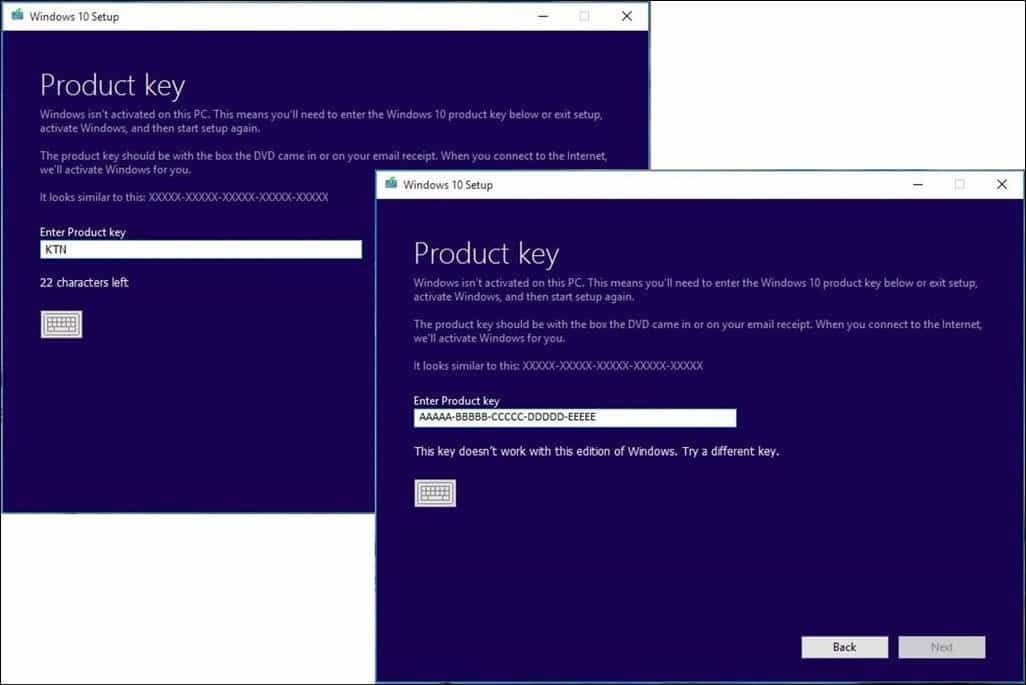
Piezīme: Lejupielādētajai Windows 10 kopijai jāatbilst tās Windows izdevumam, no kuras jaunināt.
- Windows 7 Starter, Home Basic, Home Premium, Windows 8.0 Core, Windows 8.1 Core jāizmanto Windows 10 Home ISO.
- Windows 7 Professional, Windows 7 Ultimate, Windows 8.0 Pro, Windows 8.1 Pro jāizmanto Windows 10 Pro ISO.
- Jūsu pašreiz instalētajai Windows kopijai jābūt aktivizētai. Ja tā nav, jums tiks piedāvāts ievadīt produkta atslēgu.
- Ja jūs izmantojat operētājsistēmas Windows 7 Enterprise, Windows 8.0 Enterprise, Windows 8.1 Enterprise versijas, jūs nevarēsit izmantot bezmaksas jaunināšanas piedāvājumu.
Lietotne “Get Windows 10 App” norāda, ka mana licence nav aktivizēta:
Atkal jums jāpārliecinās, vai izmantojat oriģinālu aktivizētu Windows 7 vai Windows 8 / 8.1 kopiju.
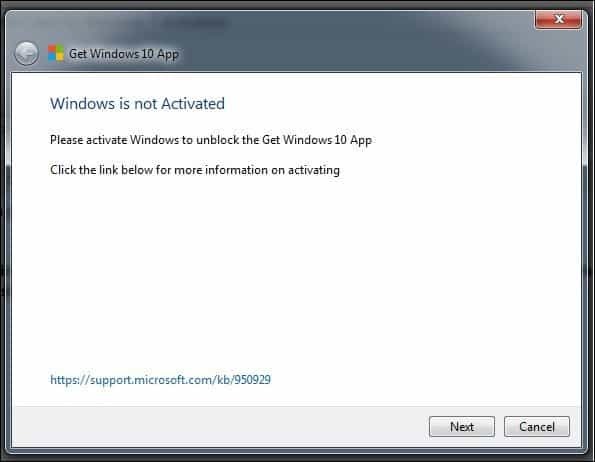
Noklikšķiniet uz Sākt, ar peles labo pogu noklikšķiniet uz Dators (Windows 8 vai jaunāka versija - nospiediet Windows taustiņš + X> noklikšķiniet uz Sistēma) pēc tam noklikšķiniet uz Īpašības.
Pārbaudiet, vai Windows ir aktivizēts.
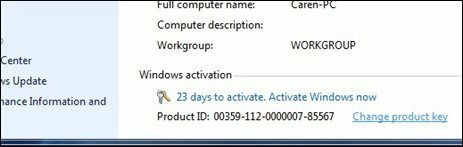
Es jaunināju no aktivizētās Windows 7 vai Windows 8 / 8.1 kopijas, pēc tam es nolēmu pārinstalēt, izmantojot vai nu ISO failu, Atiestatīt šo datoru, vai atkopšanas disku, bet man tiek piedāvāts ievadīt produkta atslēgu:
Izvēlieties Dariet to vēlāk. Windows 10 automātiski aktivizēsies dažu dienu laikā.
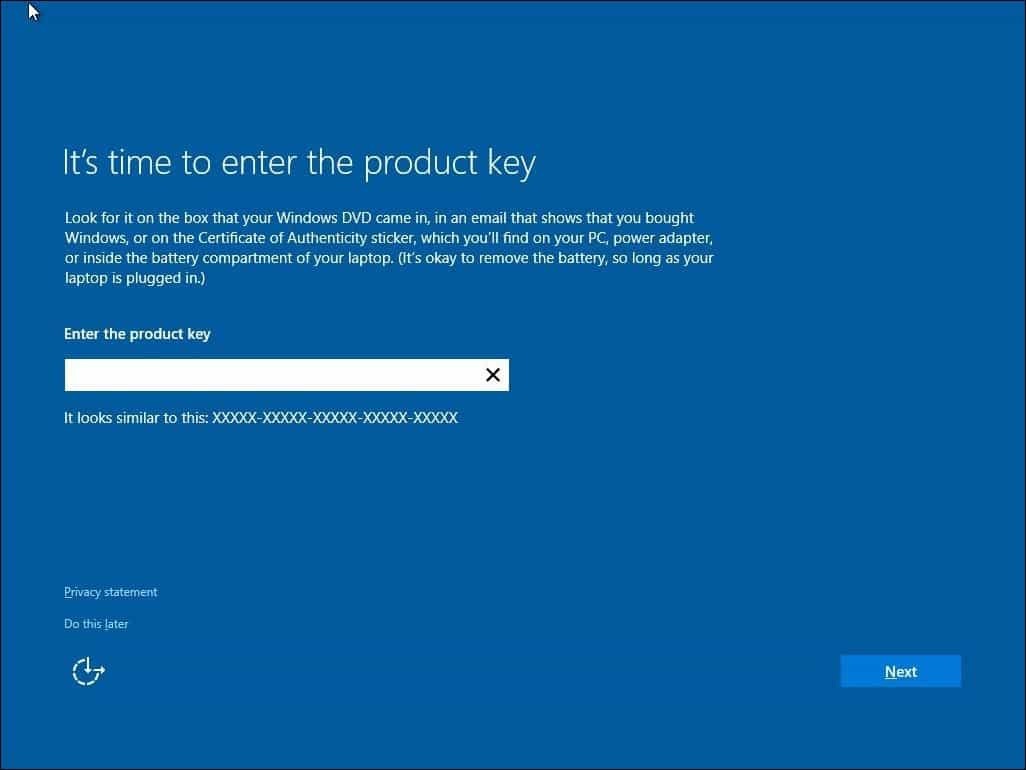
Es tikko instalēju vai atkārtoti instalēju Windows 10 priekšskatījuma veidni un vēlos jaunināt līdz galīgajai izlaišanai, taču tā neaktivizēsies.
Microsoft ir apturējis Preview Builds izveidi un arī deaktivizējis to produktu atslēgas. Tas nozīmē, ka jūs nevarēsit lejupielādēt, instalēt vai aktivizēt vecākas versijas, piemēram, 10162 un 10166 vai vecākas versijas, lai kvalificētos galīgajai versijai.
Jūsu labākais risinājums ir pārinstalēt derīgu licenci, kas jums ir Windows 7, Windows 8.0 vai Windows 8.1, pārliecinieties, vai tā ir aktivizēta, pēc tam jauniniet no tās uz Windows 10 29. jūlijā vai vēlāk. Ja saglabājat pašreizējo aktivizēto Windows 10 priekšskatījumu, jums vajadzētu būt iespējai to jaunināt līdz galīgajai versijai.
Kā pārbaudīt jaunināšanas statusu pēc jaunināšanas?
Iet uz Iestatījumi (nospiediet Windows taustiņu + I)> Atjaunināšana un drošība> Aktivizēšana.
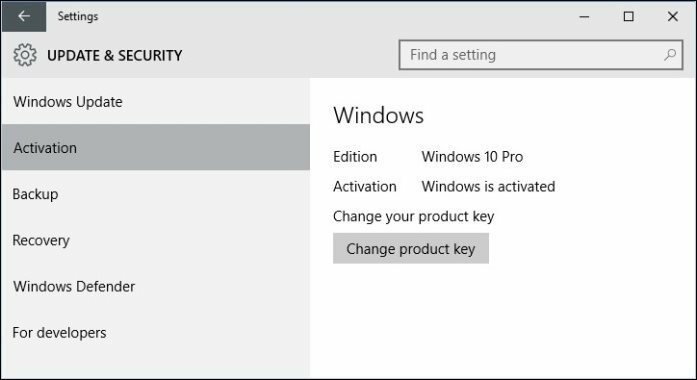
Izlabot Windows 10 aktivizācijas kļūdas:
Aktivizācijas kļūda: 0XC004E003 http://support.microsoft.com/kb/938450
Pagaidiet dažas dienas un mēģiniet vēlreiz vai vienkārši atstājiet to un ļaujiet tam patstāvīgi aktivizēties. Aktivizēšanas serveri var būt satriekti.
Lai iegūtu turpmāku palīdzību, sazinieties ar Microsoft aktivizācijas centru:
Izmēģiniet atbilstošo tālruņa numuru, kas norādīts šeit: Microsoft aktivizācijas centru tālruņu numuri visā pasaulē: http://www.microsoft.com/licensing/existing-customers/activation-centers.aspx
Atiestatīt licences statusu:
Nospiediet Windows taustiņu + X
Noklikšķiniet uz komandu uzvednes (administrators)
Komandu uzvednē ierakstiet šādas komandas:
slmgr.vbs -arms
Tastatūrā nospiediet taustiņu Enter
Iziet no komandas uzvednes
Restartējiet datoru
Ievadiet produkta atslēgu, izmantojot instrukcijas
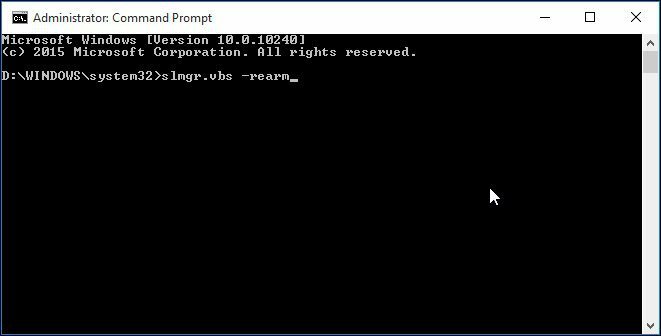
Spēka aktivizēšana:
Nospiediet Windows taustiņu + X
Noklikšķiniet uz komandu uzvednes (administrators)
Komandu uzvednē ierakstiet šādas komandas:
slmgr.vbs -ato
Tastatūrā nospiediet taustiņu Enter
Iziet no komandas uzvednes
Restartējiet datoru
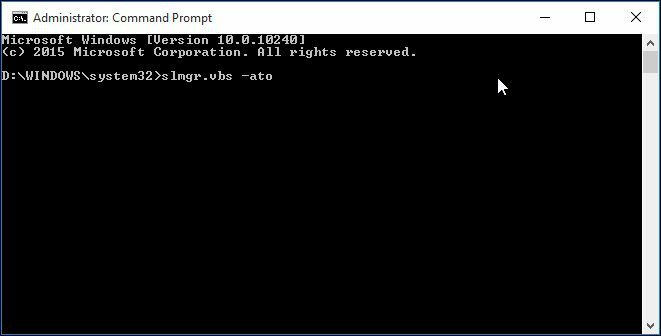
Pārbaudiet, vai nav bojātu operētājsistēmas failu:
Varat arī mēģināt palaist sistēmas failu pārbaudītāja utilītu, lai redzētu, vai tā varētu atrisināt problēmas, kas varētu novērst produkta aktivizēšanu.
Skenēšanas un labošanas sistēmas faili (SFC)
Tālāk uzskaitītās problēmas, visticamāk, ietekmēs mazumtirdzniecības nopirkto un lielapjoma licenču klientus.
Ja nevarat ievadīt produkta atslēgu:
Nospiediet Windows taustiņu + X
Noklikšķiniet uz komandu uzvednes (administrators)
Komandu uzvednē ierakstiet šādas komandas:
slmgr.vbs -ipk xxxx-xxxx-xxxx-xxxx (ļauj jums aizstāt pašreizējo produkta atslēgu ar norādīto)
xxxx-xxxx-xxxx-xxxx - apzīmē jūsu produkta atslēgu
Tastatūrā nospiediet taustiņu Enter
Iziet no komandas uzvednes
Restartējiet datoru
Mēģiniet vēlreiz aktivizēt
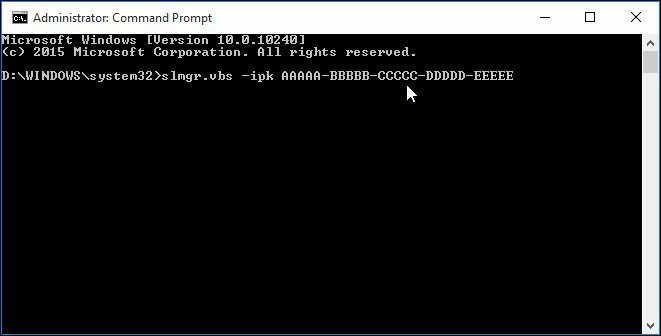
Jūs nekad nedarbinājāt īstu Windows 7 vai Windows 8 licenci.
Šī problēma īpaši ietekmē Windows 7 licences. Ja iegādājāties savu Windows 7 licenci no tādas izsoles vietnes kā eBay vai Amazon, iespējams, esat kļūdaini iegādājies viltotu kopiju. To var noteikt pēc produkta ID, kas nosaka jūsu atbalsta līmeni.
- 065, 066, 067, 068, 069 operētājsistēmai Windows 7 Ultimate
- 220, 221, 222 operētājsistēmai Windows 7 Professional
- Windows 7 Home Premium - 230, 231, 221, 232
Noklikšķiniet uz Sākt, ar peles labo pogu noklikšķiniet uz Dators
Noklikšķiniet uz Properties
Ritiniet uz leju līdz Windows aktivizācijai un apskatiet PID. Tas izskatīsies apmēram šādi:067-1234567-54321, jūs interesējošā daļa ir trīs ciparu sadaļa, ja tā sakrīt ar vienu vai diviem cipariem iepriekš minētajos piemēros, iespējams, ka jums ir MSDN vai TechNet atslēga.
Par MSDN vai TechNet produktu taustiņiem
Tās ir oriģinālas Microsoft produktu atslēgas; tās faktiski ir mazumtirdzniecības licences, bet tas ir paredzēts noteiktam produktu kanālam - vai nu Microsoft programmatūras izstrādātāju tīkls (MSDN) vai TechNet IT profesionāļiem, kuri maksā abonementu maksa. Lai gan šīs licences ir paredzētas novērtēšanas nolūkiem, lieliskā lieta par tām, atšķirībā no izmēģinājuma Microsoft programmatūras, tām nebeidzas. Tā kā līgums, saskaņā ar kuru tiek nodrošināts abonements, ir viena licence, nevienu programmatūru nedrīkst izplatīt ārpus tās. Kaut arī licenču vērtība ir USD 50 000, tā ir paredzēta tikai vienai personai, bet nevienai citai. Diemžēl neatkarīgi no licencēšanas noteikumiem personas joprojām ļaunprātīgi izmanto programmu, vai nu dod produktu atslēgas, vai arī pārdod tās tālāk izsoļu vietnēs. Microsoft licencē to labā ticībā, ka klienti to nedarīs.
Ja atklājat, ka jūsu licence ir izsniegta no MSDN vai TechNet, iespējams, noticis, jūs iegādājāties MSDN licencēta atslēga, kas veic ne vairāk kā 10 aktivizācijas, atšķirībā no pilnībā iesaiņotām mazumtirdzniecības licencēm, kurām ir tikai 1 aktivizēšana. Iespējams, ka persona, kas to jums pārdeva, pārdeva vēl 10 cilvēkiem. Kaut kur pa ceļam kāda no šīm personām, iespējams, bija to instalējusi otrajā sistēmā, to aktivizējusi. Tā kā tas pārsniedza 10 aktivizācijas slieksni, Microsoft atklāja, ka tas tiek ļaunprātīgi izmantots, un bloķēja atslēgas turpmāku izmantošanu.
Tagad varat apstiprināt, ka jūsu programmatūra ir oriģināla. Tas ir ātri un viegli.
http://www.microsoft.com/genuine/validate/
Noklikšķiniet uz pogas Validate Windows. Ja validācijas pārbaude neizdodas, noklikšķiniet uz pogas Get Genuine, lai iegūtu WGA komplektu.
Nesen Microsoft arī publicēja lapu, kuru arī ir vērts apskatīt. Aktivizēšana operētājsistēmā Windows 10.
